امکان دسترسی به SAP در فرم های نینتکس بدون هیچ کد جاوا اسکریپت از طریق درخواست های وب است. با استاندارد Nintex Forms Web Request control، سرویس وب SOAP برای دسترسی خواندن و نوشتن SAP را می توان فراخوانی کرد. در مثال زیر، یک سرویس وب برای خواندن داده های مشتری SAP فراخوانی می شود و مقادیر بازگشتی در یک لیست کشویی نمایش داده می شوند.
مرحله 1: یک سرویس وب ایجاد کنید
اولین گام ایجاد یک سرویس وب SOAP با طراح WebService ارائه شده با خدمات ERPConnect خواهد بود. برای اطلاعات دقیق در مورد نحوه عملکرد WebService Designer و نمونه های کاربردی، به بخش زیر در OnlineHelp مراجعه کنید.
در این مثال یک عملیات سرویس وب منفرد ایجاد می شود که در آن ماژول تابع SD_RFC_CUSTOMER_GET فراخوانی می شود. این ماژول عملکرد استاندارد با کنترل از راه دور، دادههای مشتری را از جدول دادههای اصلی مشتری KNA1 استخراج میکند و امکان جستجوی نام یا شماره مشتریان را میدهد.
ما از فیلد NAME1 به عنوان مقدار فیلتر ورودی استفاده می کنیم و یک پارامتر ورودی مربوطه ایجاد می کنیم.
به عنوان پارامتر خروجی از جدول CUSTOMER_T استفاده می کنیم که از آن فقط سه فیلد را برمی گردانیم: شماره مشتری (KUNNR)، نام مشتری (NAME1) و شهر (ORT01)
پس از پیکربندی موفقیت آمیز، سرویس وب را در سرور شیرپوینت مستقر کنید.
مرحله 2: یک لیست سفارشی شیرپوینت ایجاد کنید
مرحله دوم ایجاد یک لیست سفارشی شیرپوینت با دو فیلد از نوع Single line از متن است.
1-نام مشتری
2-مشتری
مرحله 3: کنترل فرم ها را تعریف کنید
در فرم نینتکس ما به دو کنترل نیاز داریم:
اولین کنترل با نام Customer Name از نوع Single Line Textbox است. فیلد ورودی برای وارد کردن نام مشتری است. کنترل را به قسمت لیست نام مشتری شیرپوینت وصل کنید.
فیلد دوم با نام Suggested Materials از نوع Web Request است. همه مطابقت های ممکن برای نام مشتری داده شده (کارت های عام پذیرفته شده) باید نمایش داده شوند و در لیست کشویی قابل انتخاب باشند.
مرحله 4: کنترل Web Request را پیکربندی کنید
متن را به قسمت لیست مشتری شیرپوینت وصل کنید.
لیست کشویی را به عنوان فرمت نمایش انتخاب کنید.
URL سرویس وب را بدون قسمت mex/ در کادر URL Service وارد کنید.
POST را به عنوان روش درخواست انتخاب کنید.
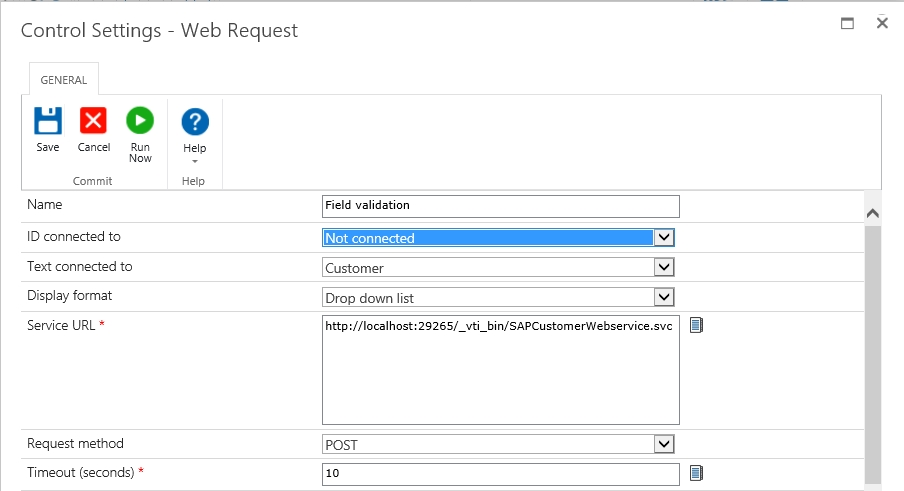
ّبدنه درخواست را تعریف کنید.
برای فراخوانی های سرویس وب SOAP یک باکس به اصطلاح SOAP باید ایجاد شود. بدنه درخواست باید در قالب زیر با این مثال باشد:
<soapenv:Envelope xmlns:soapenv="http://schemas.xmlsoap.org/soap/envelope/" xmlns:web="http://www.theobald-software.com/ERPConnectServices/WebServices">
<soapenv:Header/>
<soapenv:Body>
<web:GetSAPCustomers>
<web:CustomerName>
</web:CustomerName>
</web:GetSAPCustomers>
</soapenv:Body>
</soapenv:Envelope> فراموش نکنید که فیلد لیست نام مشتری را به عنوان پارامتر وارد کنید و به بدنه درخواست نگاشت کنید.
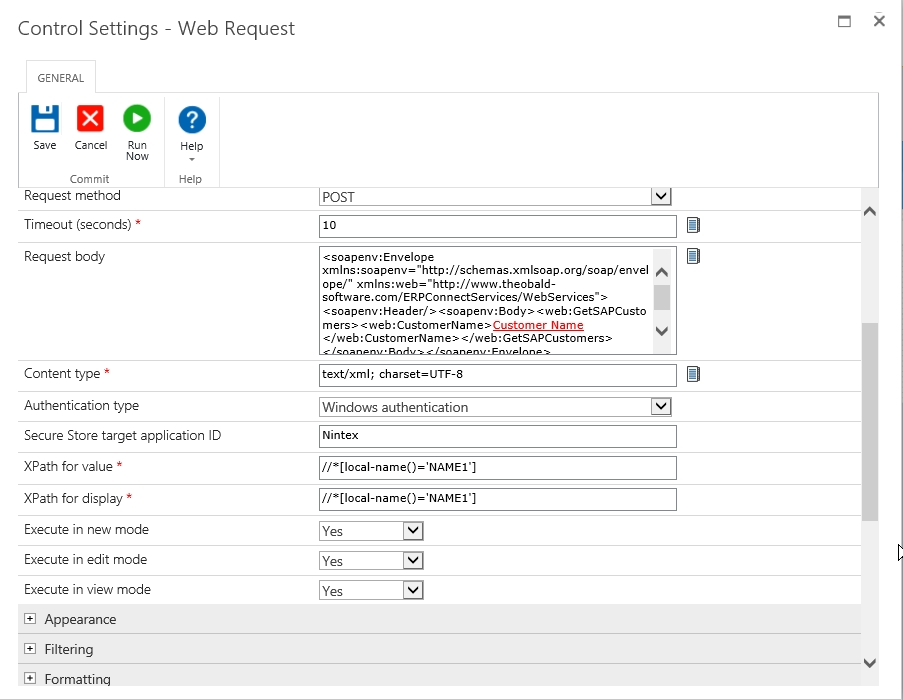
برای توضیح دقیق تر در مورد نحوه تشکیل پاکت SOAP به اسکرین شات زیر که در یک کلاینت REST گرفته شده است نگاه کنید:
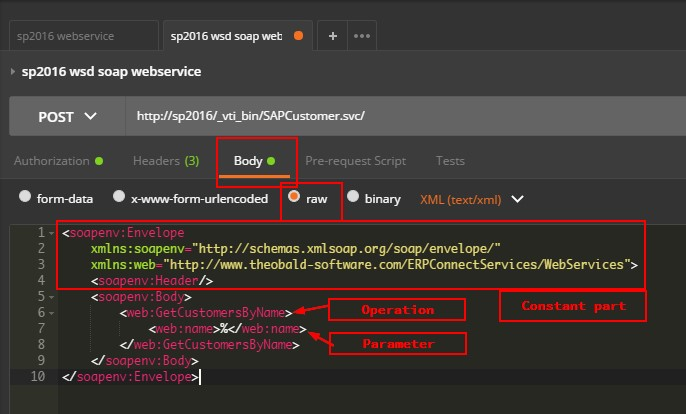
استفاده از text/xml. charset=UTF-8 برای نوع محتوا
نوع احراز هویت را انتخاب کنید. در این مثال از Windows Authentication استفاده می کنیم.
شناسه برنامه مورد نظر Secure Store را که اطلاعات کاربری ویندوز در آن ذخیره می شود، وارد کنید.
عبارت XPath را برای مقداری که باید بازیابی و نمایش داده شود وارد کنید. در مثال //[local-name()=’NAME1′]* برای هر دو فیلد است.
یک هدر سفارشی برای SOAPAction در قسمت Advanced وارد کنید:
نام: SOAPAction
ارزش: http://www.theobald-software.com/ERPConnectServices/WebServices/ISAPCustomerWebservice/GetSAPCustomers
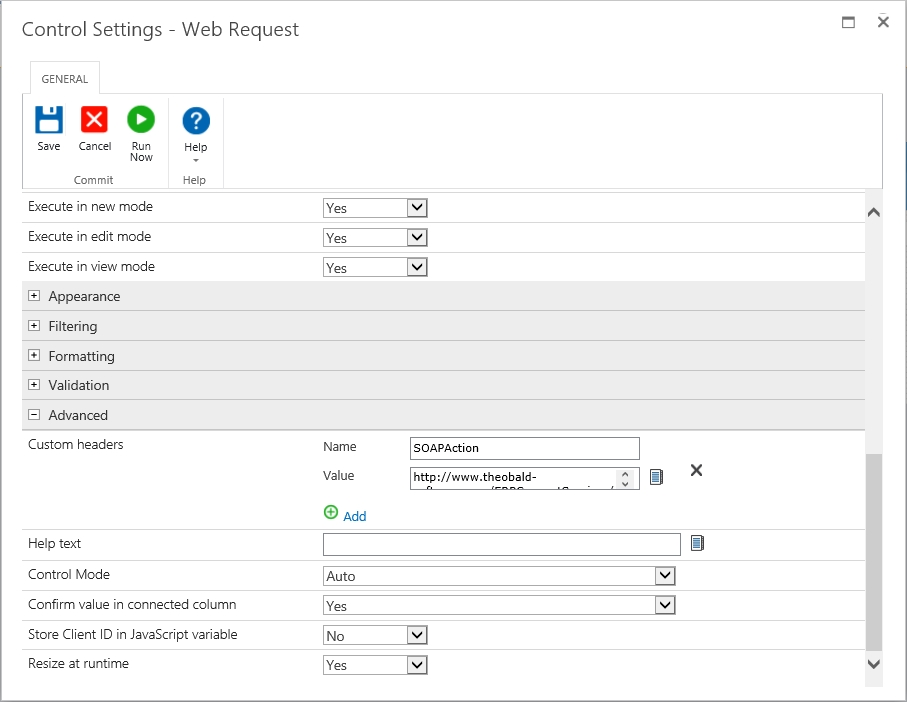
برای توضیح دقیق تر در مورد نحوه تشکیل هدر SOAPAction به اسکرین شات زیر که در یک کلاینت REST گرفته شده است نگاه کنید.

مرحله 5: درخواست وب را آزمایش کنید
می توانید ابتدا درخواست وب را با دکمه Run now تست کنید. مراقب باشید که متن درخواست به درستی تایپ شده باشد، ممکن است خطوط مضر، جاهای خالی و غیره وجود داشته باشد. وقتی در پیش نمایش درست کار کرد، ورودی ها را ذخیره کنید و فرم را منتشر کنید. می توانید با ایجاد یک مورد جدید در لیست، فرم را باز کرده و آزمایش کنید.
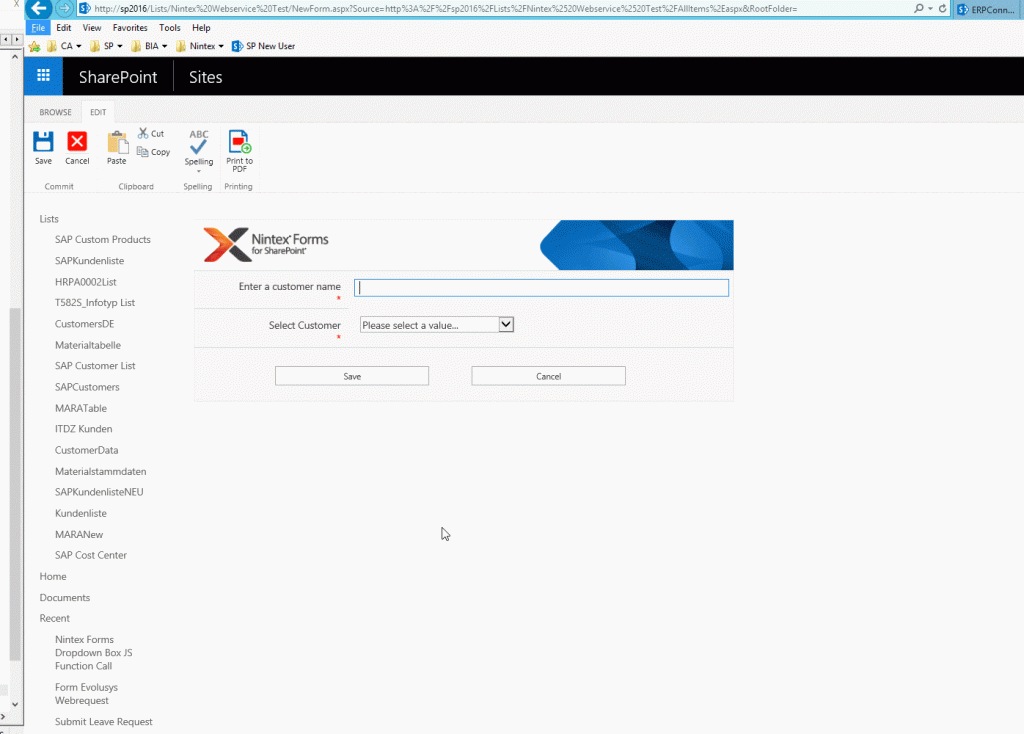
مطالب مرتبط
- پاورفرم (16)
- توسعه شیرپوینت (7)
- دستهبندی نشده (6)
- شیرپوینت مقدماتی (1)
- فناوری اطلاعات (9)
- مدیریت شیرپوینت (53)
- نینتکس (18)
- هوش تجاری (5)
آخرین نوشته ها
آخرین دیدگاهها
چگونه امتیاز دهی به یک فایل را در SharePoint فعال کنیم؟
امیرحسین غلامیانتغییر عرض نمایش ستون ها
Fletch Skinnerتغییر عرض نمایش ستون ها
Chauffina CarrID Outcome ها در Flexi task
Fletch Skinner

دپارتمان شیرپوینت ایران

